iPhoneで写真を取って、そのままiPhoneで他人に見せるのはとても便利だけど、写真データを取り出せたら、もっと色々なことができます。例えば、写真を取り出して、iPhoneから写真を印刷できます。そしたら、写真を形に残れますし、家に飾ることもできます。また、写真をパソコンに入れれば、動画に編集して、またはスライドショーなどにするのも、思い出を保存するいい方法です。
どうすれば、iPhoneの写真を取り出すことができるでしょうか?iPhoneをパソコンに繋げれば、エクスプローラーから写真を取り出せますが、写真が多いと不便を思う時があります。そういう時は、転送ソフト「FonePaw iOS転送」をおすすめします。写真を時間順にならべ、、好きな写真だけ取り出せることができますので、写真の取り出しにはかなり便利です。
Windows Version DownloadMac Version Download
iPhoneから写真を取り出すには
ステップ1:iPhoneをパソコンと接続
「FonePaw iOS転送」をPCにインストールして、iPhoneを接続します。

ステップ2:写真を取り出す
「写真」をクリックすれば、アルバム別で写真を閲覧することができます。例えばカメラロールの写真を取り出す場合、「カメラロール」をダブルクリックし、写真を選択します。そして、「エクスポート」ボタンで「PCにエクスポート」をクリック。
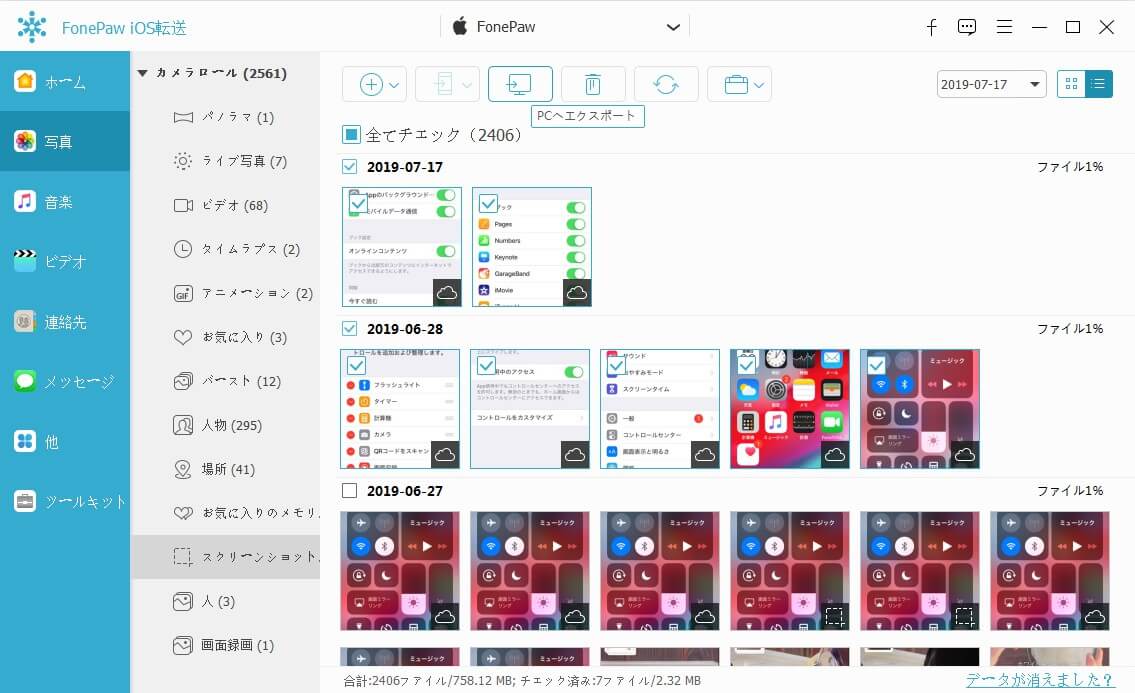
そしたら、写真は指定されたパソコンのフォルダに取り出されます。
取り出し以外に
「FonePaw iOS転送」を使って、パソコンから写真をiPhoneに取り込むことも可能!より詳しい活用方法を知りたいなら、FonePawのFacebookページで「いいね!」しましょう!
 オンラインPDF圧縮
オンラインPDF圧縮 オンラインPDF圧縮
オンラインPDF圧縮


